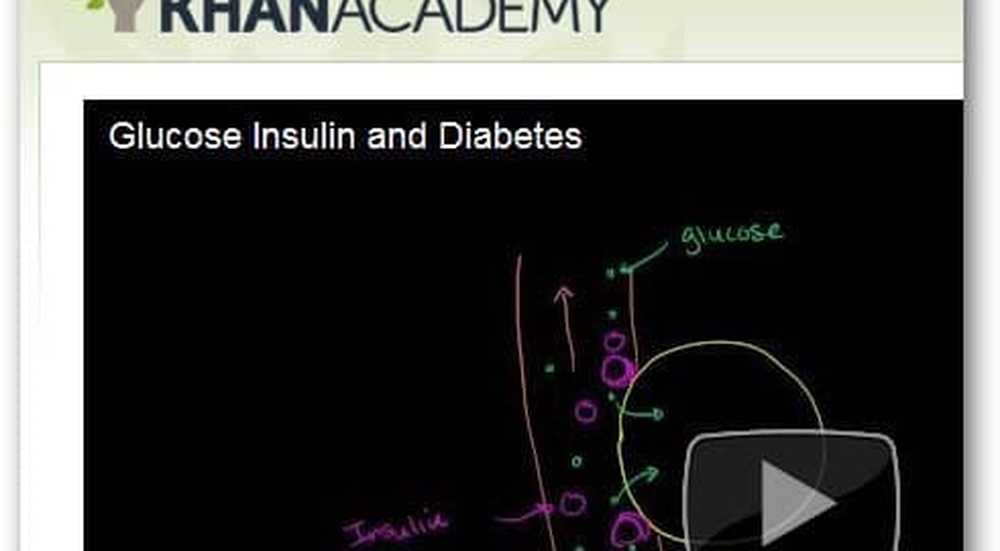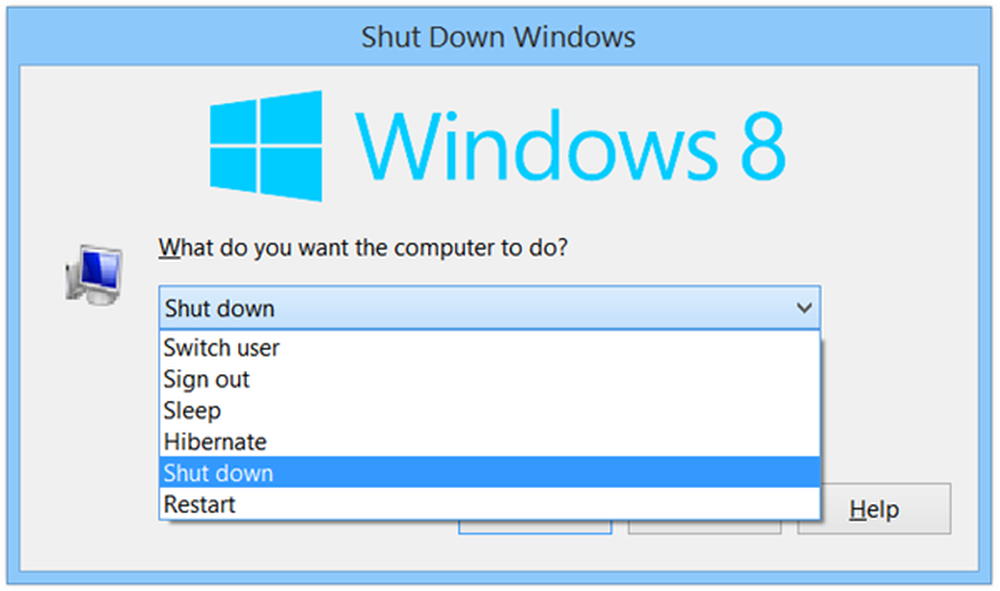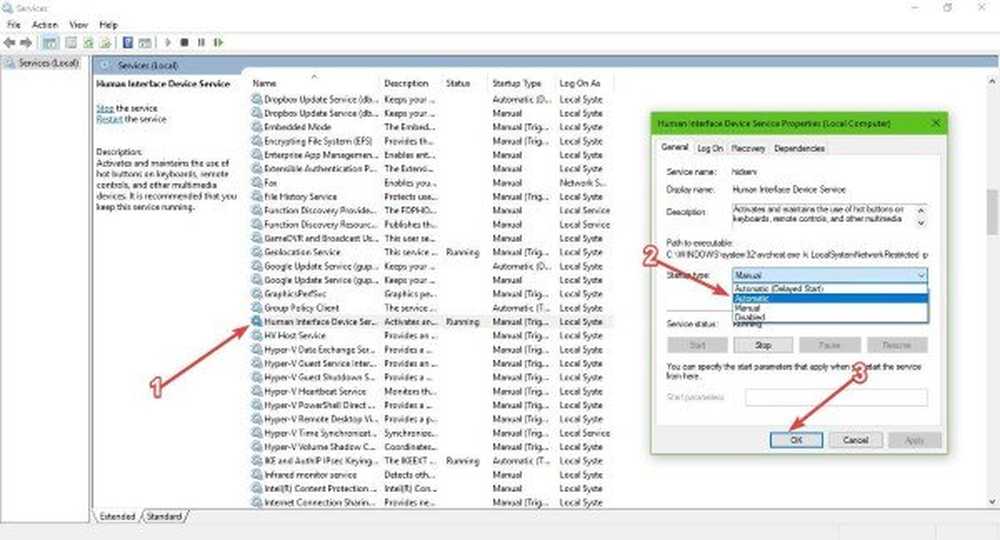Tastenkombinationen für Taskleiste und virtuelle Desktops in Windows 10

Hier ist eine Liste der Tastatürkürzel zum Taskleiste und Virtuelle Desktops, Von Microsoft beschafft, arbeiten Sie effizienter, wenn Sie diese beiden Funktionen in verwenden Windows 10. Obwohl es schwierig ist, sich an alle zu erinnern, möchten Sie vielleicht diejenigen notieren, von denen Sie denken, dass sie für Sie wichtig sind, und sie dann ein paar Mal verwenden - bis Sie sie zur zweiten Natur machen.

Tastenkombinationen für die Taskleiste
Mithilfe dieser Tastenkombinationen für die Taskleiste können Sie die Windows 10-Taskleiste optimal nutzen. Durch das Öffnen einer App als Administrator oder das Anzeigen des Fenstermenüs für eine Gruppe können Sie alles mit wenigen Klicks Ihrer Tastatur erledigen.
| Tastaturkürzel | Aktion |
|---|---|
| Klicken Sie bei gedrückter Umschalttaste auf eine Taskleistenschaltfläche | Öffnen Sie eine App oder öffnen Sie schnell eine andere Instanz einer App |
| Strg + Umschalt + Klicken auf eine Taskleistenschaltfläche | Öffnen Sie eine App als Administrator |
| Klicken Sie bei gedrückter Umschalttaste auf eine Taskleistenschaltfläche | Das Fenstermenü für die App anzeigen |
| Klicken Sie bei gedrückter Umschalttaste + auf eine gruppierte Taskleistenschaltfläche | Zeigt das Fenstermenü für die Gruppe |
| Klicken Sie bei gedrückter Strg-Taste auf eine gruppierte Taskleistenschaltfläche | Radeln Sie durch die Fenster der Gruppe |
Tastenkombinationen für virtuelle Desktops
Sie können schnell einen virtuellen Desktop erstellen und mit diesen Tastenkombinationen für den virtuellen Desktop auf Ihrem Windows 10-Computer zwischen diesen und mehr wechseln.
| Tastaturkürzel | Aktion |
|---|---|
| Windows-Logo-Taste + Tab | Taskansicht öffnen |
| Windows-Logo-Taste + Strg + D | Fügen Sie einen virtuellen Desktop hinzu |
| Windows-Logo-Taste + Strg + Rechtspfeil | Wechseln Sie zwischen den von Ihnen erstellten virtuellen Desktops auf der rechten Seite |
| Windows-Logo-Taste + Strg + Linker Pfeil | Wechseln Sie zwischen den von Ihnen erstellten virtuellen Desktops auf der linken Seite |
| Windows-Logo-Taste + Strg + F4 | Schließen Sie den virtuellen Desktop, den Sie verwenden |
Mehr am nächsten Wochenende!
Hier geht es zur kompletten Liste von Tastenkombinationen in Windows 10.